 Über das Fenster Warenfluss können
Sie Bestandsbewegungen nachverfolgen. Von diesem Fenster aus können Sie
Bestandsbewegungen nachverfolgen und dabei bis zum Beleg im Hauptbuch
forschen.
Über das Fenster Warenfluss können
Sie Bestandsbewegungen nachverfolgen. Von diesem Fenster aus können Sie
Bestandsbewegungen nachverfolgen und dabei bis zum Beleg im Hauptbuch
forschen.  Über das Fenster Warenfluss können
Sie Bestandsbewegungen nachverfolgen. Von diesem Fenster aus können Sie
Bestandsbewegungen nachverfolgen und dabei bis zum Beleg im Hauptbuch
forschen.
Über das Fenster Warenfluss können
Sie Bestandsbewegungen nachverfolgen. Von diesem Fenster aus können Sie
Bestandsbewegungen nachverfolgen und dabei bis zum Beleg im Hauptbuch
forschen.
Sie öffnen das Fenster über Funktionen - Lager - Lager - Bestandsbewegungen und Reservierungen und Klick auf das Symbol Warenfluss oben in der Symbolleiste.

 Sie können das Warenfluss-Fenster
auch über dasselbe Symbol auf der Registerkarte Produktzeilen
in den Fenstern Einkauf und Vertrieb/Fakturierung öffnen.
Sie können das Warenfluss-Fenster
auch über dasselbe Symbol auf der Registerkarte Produktzeilen
in den Fenstern Einkauf und Vertrieb/Fakturierung öffnen.
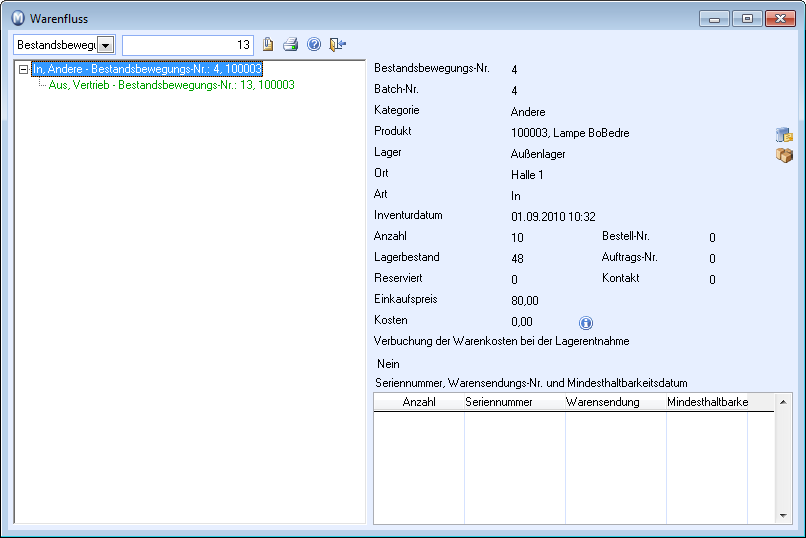
Symbolleiste
Die beiden Auswahllisten oben links können Sie als Filter nutzen, um die Anzeige einzugrenzen. In der ersten Liste wählen Sie die Nummernart, in der zweiten Liste tragen Sie die Nummer ein. Wählen Sie den Eintrag Belegnummer, werden Sie zusätzlich um die Angabe des Jahres gebeten.
 .Liste: Es wird die Einkaufsliste
bzw. die Auftragsliste
geöffnet, je nachdem, ob Sie in der Auswahlliste daneben die Auftrags-
oder die Einkaufsnummer gewählt haben.
.Liste: Es wird die Einkaufsliste
bzw. die Auftragsliste
geöffnet, je nachdem, ob Sie in der Auswahlliste daneben die Auftrags-
oder die Einkaufsnummer gewählt haben.
 Journal anzeigen: Es werden alle
Belege, verknüpft mit allen Bewegungen, angezeigt. Wenn Bewegungen stattgefunden
haben, können Sie den Beleg für eine bestimmte Bewegung öffnen: Markieren
Sie den betreffenden Listeneintrag und klicken Sie auf das Symbol rechts
unten im Fenster.
Journal anzeigen: Es werden alle
Belege, verknüpft mit allen Bewegungen, angezeigt. Wenn Bewegungen stattgefunden
haben, können Sie den Beleg für eine bestimmte Bewegung öffnen: Markieren
Sie den betreffenden Listeneintrag und klicken Sie auf das Symbol rechts
unten im Fenster.
 Drucken: Der Druckdialog wird geöffnet.
Dort können Sie Berichte zum Tracking von Bestandsbewegungen mit und ohne
Beleginformationen drucken, basierend auf der Auswahl, die im Warenflussfenster
getroffen wurde.
Drucken: Der Druckdialog wird geöffnet.
Dort können Sie Berichte zum Tracking von Bestandsbewegungen mit und ohne
Beleginformationen drucken, basierend auf der Auswahl, die im Warenflussfenster
getroffen wurde.
Linker Bereich des Fensters
Im linken Bereich des Fensters werden die Bewegungen in einer Baumstruktur angezeigt. Dadurch werden Bewegungen transparenter: Sie können eine Bewegung im Strukturbaum markieren und bekommen aktualisierte Informationen im rechten Bereich des Fensters angezeigt.
Rechter Bereich des Fensters
Im rechten Bereich des Fensters sehen Sie detaillierte Informationen zu der im linken Fensterbereich markierten Bestandsbewegung. Die Symbole sind nur dann zugänglich, wenn Werte hinterlegt sind.
 Öffnet das Produkt
Öffnet das Produkt
 .Öffnet
Vertrieb/Fakturierung
.Öffnet
Vertrieb/Fakturierung
 .Öffnet
Kontaktmanagement
.Öffnet
Kontaktmanagement
 .Öffnet
detaillierte Informationen zu mit der Bestandsbewegung verknüpften Kosten
.Öffnet
detaillierte Informationen zu mit der Bestandsbewegung verknüpften Kosten
 .Öffnet
zugehörige Einkäufe
.Öffnet
zugehörige Einkäufe
 Öffnet die Belegliste mit allen verknüpften
Bestandsbewegungen
Öffnet die Belegliste mit allen verknüpften
Bestandsbewegungen
Siehe auch: